
새로운 기술 중 일부는 직관적이지 않으며 실수로 무언가를 모르는 경우 특별히 불가능하거나 비틀 거리는 경우 알 수 없습니다. 기타 기능은 Windows 8에 익숙 할 수 있지만 8.1에서 수정되었습니다. 그와 다른 사람들을 모두 고려하십시오.
컨텍스트 메뉴 시작 단추
마우스 오른쪽 버튼을 사용하여 Windows 8.1에 나타나는 "시작 단추"를 클릭하면 다른 방법으로 컴퓨터를 끄거나 다시 시작할 수있는 다른 방법보다 빠르게 열리거나 작업 관리자 또는 제어판을 엽니 다. 네트워크 연결 목록으로 이동하여 다른 작업을 수행하십시오. 이 메뉴는 키보드의 Win + X 키를 눌러 호출 할 수 있습니다.
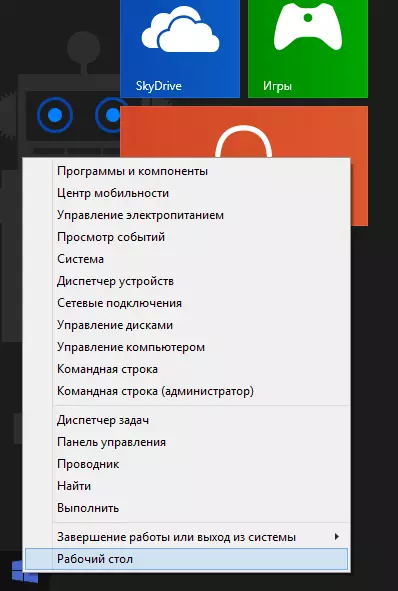
컴퓨터를 켜면 바탕 화면을 즉시로드하십시오
Windows 8에서 시스템을 입력 할 때는 항상 초기 화면에 닿습니다. 그것은 변경 될 수 있지만 타사 프로그램만으로 변경 될 수 있습니다. Windows 8.1에서는 즉시 바탕 화면으로 다운로드 할 수 있습니다.
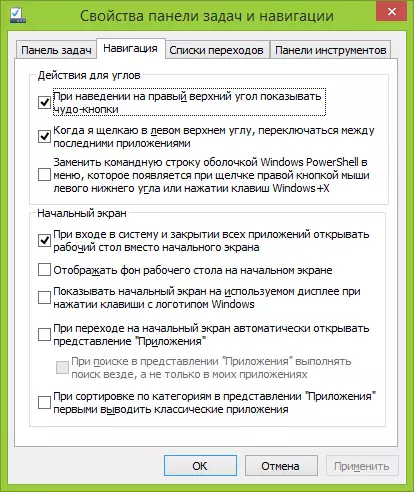
이렇게하려면 바탕 화면에서 작업 표시 줄을 마우스 오른쪽 단추로 클릭하고 속성을 열 수 있습니다. 그런 다음 탐색 탭으로 이동하십시오. 시스템을 입력하고 모든 응용 프로그램을 닫을 때 항목을 표시하고 시작 화면 대신 바탕 화면을 엽니 다. "
활성 각을 끄십시오
Windows 8.1의 활성 각도는 유용 할 수 있으며, 사용하지 않으면 자극을받을 수 있습니다. Windows 8에서 연결 해제 기능이 제공되지 않은 경우 새 버전 에서이 작업을 수행하는 방법이 있습니다.

"컴퓨터 설정"(초기 화면 에서이 텍스트를 입력하거나 오른쪽 패널을 열고 "설정"을 선택하고 "컴퓨터 매개 변수 변경"을 선택한 다음 "컴퓨터 및 장치"를 클릭하고 "모서리 및 가장자리"를 선택하십시오. 여기에서 필요한 적극적인 각도의 동작을 사용자 정의 할 수 있습니다.
유용한 Windows 8.1 단축키
Windows 8 및 8.1의 단축키를 사용하면 시간을 크게 절약 할 수있는 매우 효율적인 작업 방법입니다. 그러므로 나는 적어도 일부를 더 자주 사용하기 위해 더 자주 사용하는 것이 좋습니다. "Win"키 아래에서 Windows 엠블럼의 이미지가있는 버튼이 묵시적입니다.- 승 +. NS - "시작"버튼을 마우스 오른쪽 버튼으로 클릭하면 나타나는 설정과 비슷한 설정과 동작을 자주 사용하는 것과 유사한 사용과 비슷한 사용에 빠른 액세스 메뉴를 엽니 다.
- 승 +. NS - Windows 8.1 검색은 종종 프로그램을 실행하거나 원하는 설정을 찾는 가장 빠르고 편리한 방법입니다.
- 승 +. NS - 이전 지점과 동일하지만 파일에서 검색을 열어줍니다.
- 승 +. 시간 - 공유 패널이 열립니다. 예를 들어,이 키를 클릭하면 Word 2013에서 기사를 획득하면 전자 메일로 보내라는 메시지가 표시됩니다. 새로운 인터페이스의 응용 프로그램에서는 Facebook, Twitter 및 유사한 다른 가능성을 볼 수 있습니다.
- 승 +. 미디엄 - 모든 창을 축소하고 어디에 있든 바탕 화면으로 이동하십시오. 유사한 효과가 수행됩니다 승 +. NS. (Windows XP), 차이점은 무엇입니까? 나는 모른다.
"모든 응용 프로그램"목록에서 응용 프로그램 정렬
설치된 프로그램이 바탕 화면에 바로 가기를 만들지 않거나 다른 곳에서 바로 가기를 만들지 않으면 모든 응용 프로그램 목록에서 찾을 수 있습니다. 그러나 감각에서 항상 쉬운 것은 아닙니다.이 설치된 프로그램 목록은 너무 조직되지 않고 편리하지 않습니다. 내가 들어갈 때 거의 백 명십 사각형이 전체 HD 모니터에 동시에 표시됩니다. 탐색하기가 어렵습니다.
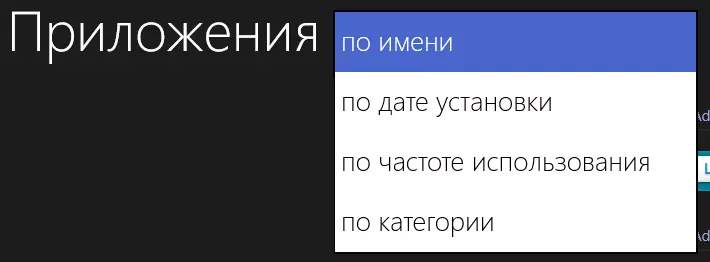
따라서 Windows 8.1에서는이 응용 프로그램을 정렬 할 수있었습니다. 실제로 오른쪽 검색을 쉽게 검색 할 수있었습니다.
컴퓨터와 인터넷에서 검색하십시오
결과적으로 Windows 8.1에서 검색을 사용할 때 로컬 파일, 설치된 프로그램 및 설정뿐만 아니라 인터넷의 사이트 (Bing Search)를 볼 수 있습니다. 스크롤 결과는 수평으로 발생합니다. 주변에서 볼 수 있으므로 스크린 샷에서 볼 수 있습니다.
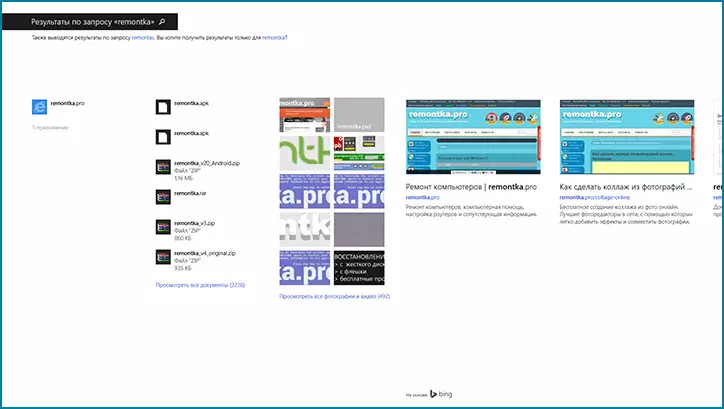
UPD : Windows 8.1에 대해 알아야 할 5 가지를 읽는 것을 권장합니다.
위의 항목 중 일부는 Windows 8.1과 일상적인 작업에서 유용하기를 바랍니다. 그들은 실제로 유용 할 수는 있지만 즉시 익숙해 질 수있는 것은 아닙니다. 예를 들어, Windows 8은 공식 출력 순간부터 컴퓨터의 주요 OS로서 ME를 사용하지만 검색하여 프로그램을 신속하게 실행합니다. 및 Win + X를 통해 제어판을 입력하고 컴퓨터를 끄고 최근에만 사용했습니다.
